Vytváření titulků k videím může být namáhavý a časově náročný proces. Často jsou dostupná řešení s nízkými náklady omezená. V této příručce se dozvíš, jak můžeš zdarma automaticky generovat titulky a případně je dokonce přeložit.
Nejdůležitější poznatky
- Existují zdarma dostupné online nástroje pro automatické vytváření titulků.
- Můžeš upravit a přizpůsobit vygenerované titulky.
- Také je možné přeložit titulky do jiných jazyků.
- Doporučené nástroje jsou snadno ovladatelné a vyžadují pouze registraci.
Krok 1: Registrace a úvod
Aby sis mohl začít vytvářet titulky, musíš se nejprve registrovat na platformě, která tento servis nabízí. Doporučená webová stránka je cing, která neustále pracuje na svých funkcích.
Po přihlášení a použití svého Google účtu získáš přístup k funkcím automatické generace titulků.
Krok 2: Nahrání videa
Po registraci můžeš přímo nahrát video. Klikni na možnost „Nahrát soubor“. Budeš vyzván k výběru videa ze svého úložiště. Dbej na to, aby bylo poměrně krátké, abys proces urychlil.
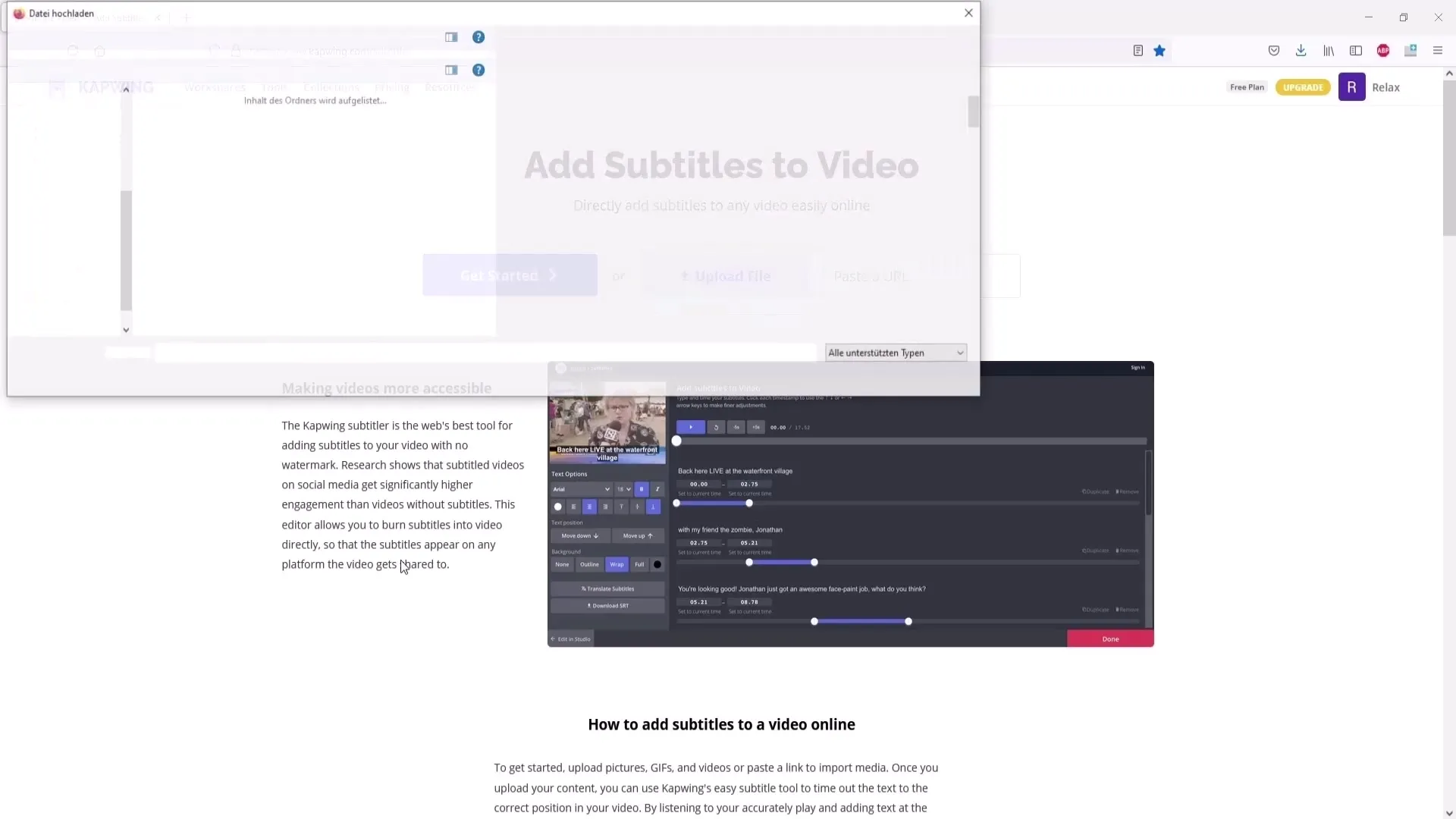
Jakmile je video nahráno, objeví se ve tvém seznamu. Můžeš si ho pohodlně přehrát pomocí tlačítka „Přehrát“, abys se ujistil, že jde o správné video.
Krok 3: Automatická generace titulků
Po nahrání videa můžeš spustit automatickou generaci titulků. Klikni na tlačítko „Automaticky generovat“.
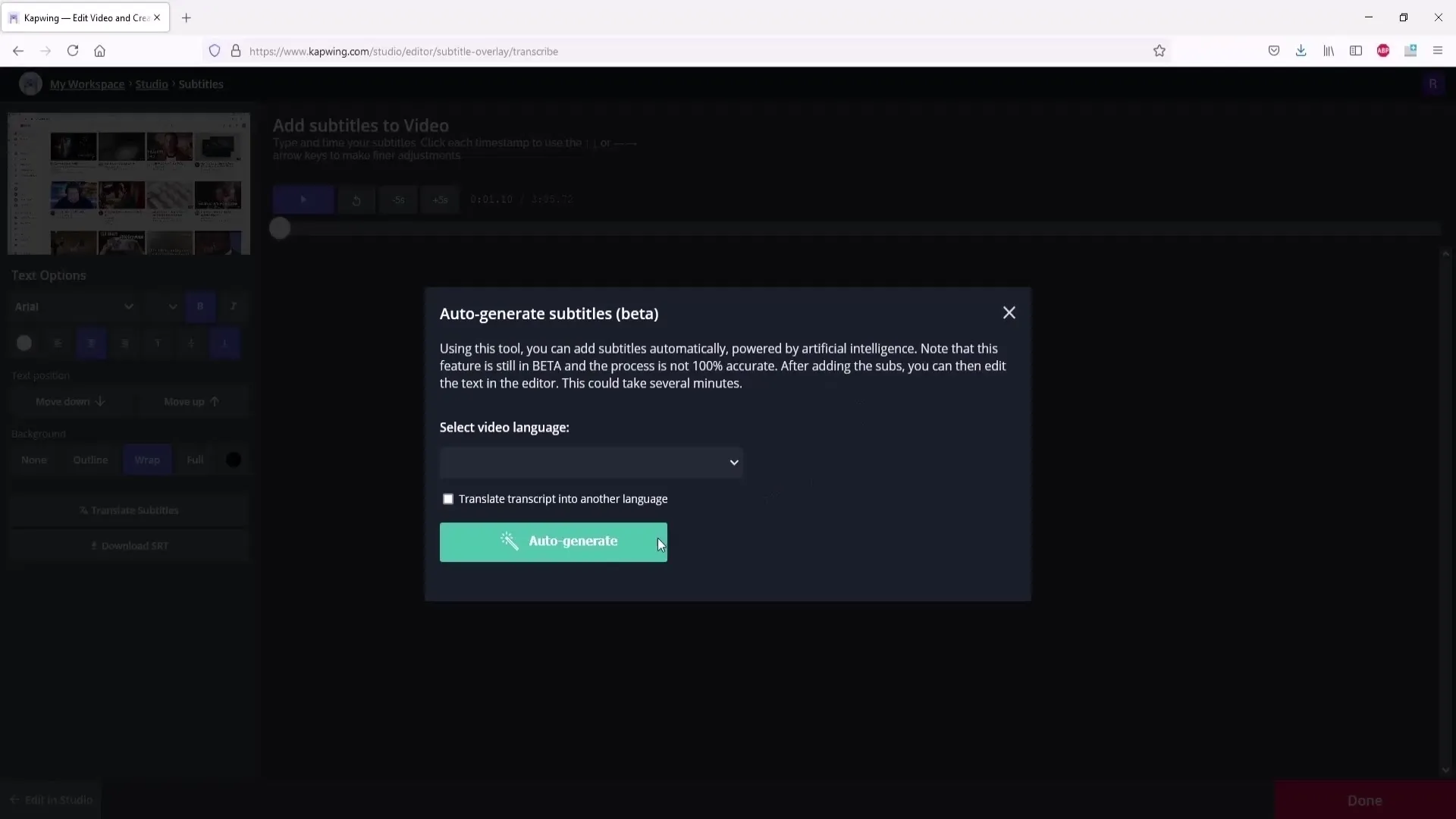
Zde musíš vybrat jazyk, ve kterém je tvé video. Dbej na správný jazyk (v tomto příkladu němčina).
Pokud narazíš během tohoto kroku na problémy, můžeš zkusit funkci „Přeložit titulky“.
Krok 4: Úprava jazyka
Pokud není jazyk automaticky správně vybrán, můžeš ho manuálně změnit. Vyber znovu „Přeložit titulky“ a nastav jazyk na němčinu.
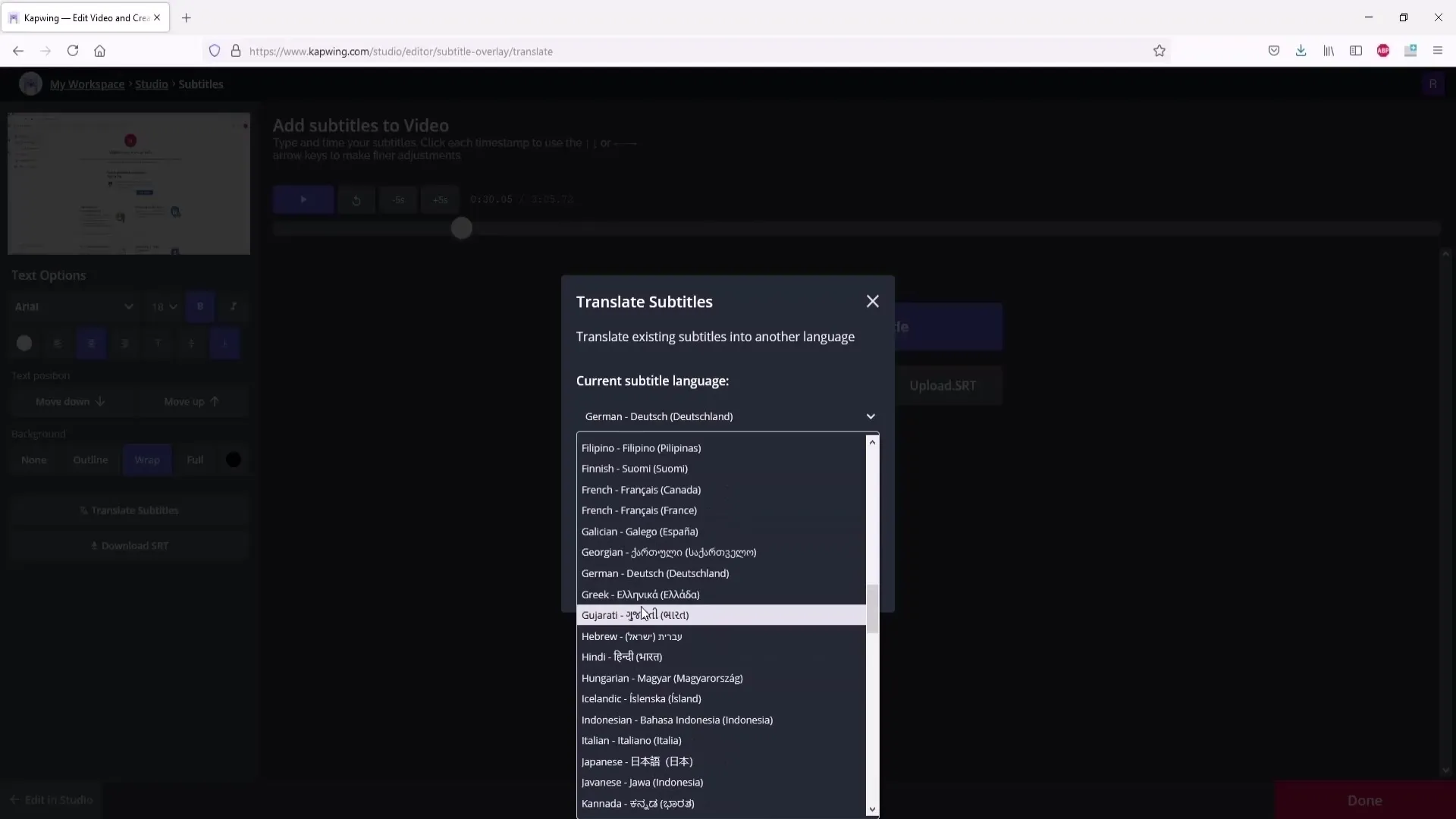
Jakmile to uděláš, vrať se k „Automaticky generovat“, a správný jazyk by měl být nyní zobrazen. Občas může dojít k chybám – v takovém případě pomůže obnovení nebo změna jazyka.
Krok 5: Úprava titulků
Po dokončení procesu generování můžeš upravit titulky. Mohou se vyskytnout nějaké chyby, které můžeš snadno opravit.
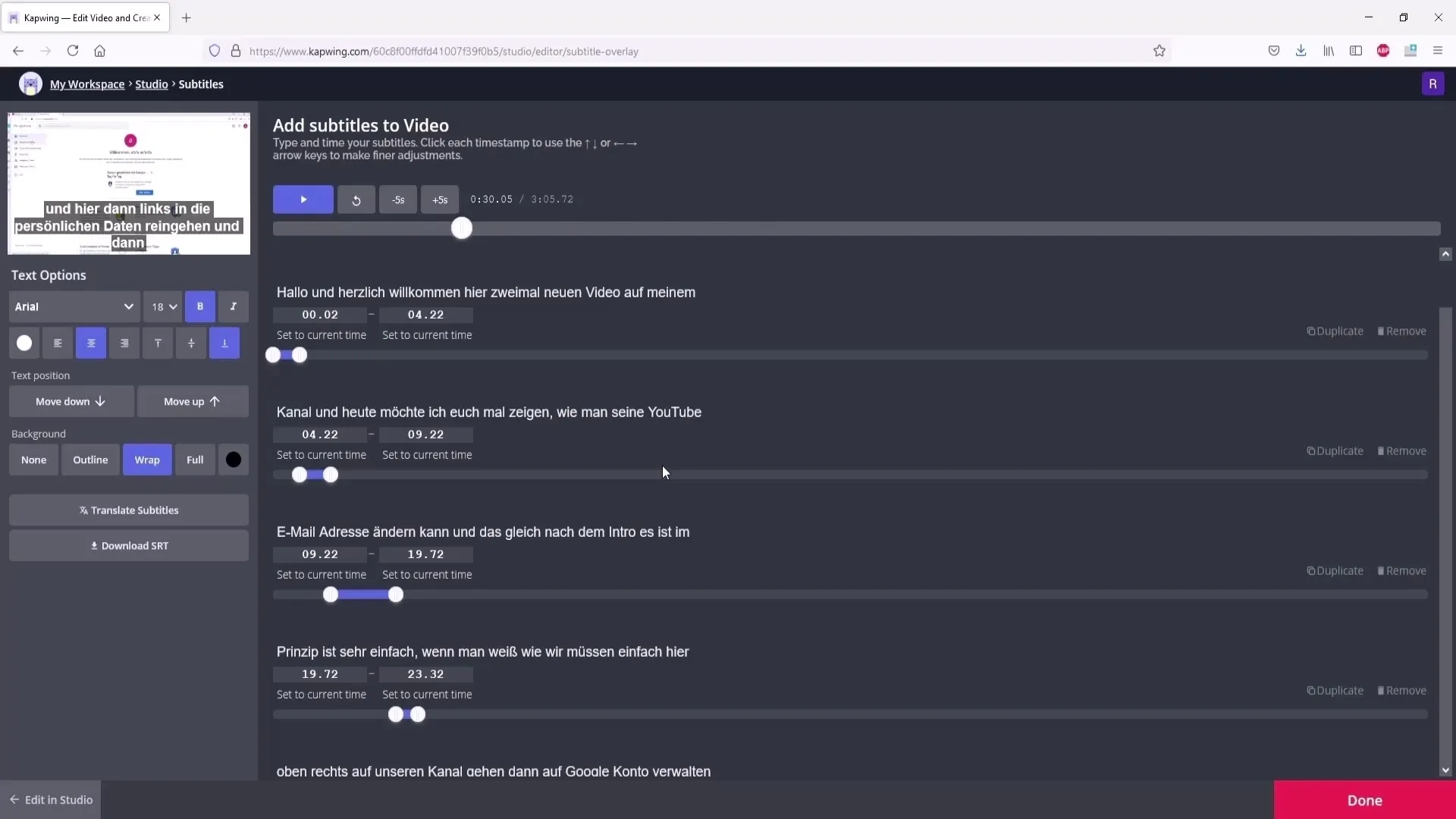
Přehráváním jednotlivých úseků a porovnáváním textů můžeš identifikovat problematická místa. Oprav příslušné texty jednoduchým editováním v rozhraní.
Platforma ti také nabízí možnost změnit velikost nebo písmo titulků. Experimentuj s těmito možnostmi, abys našel ten nejlepší způsob zobrazení.
Krok 6: Překlad titulků
Pokud chceš titulky přeložit do jiného jazyka, klikni na „Přeložit titulky“. Vyber požadovaný jazyk a potvrď akci.
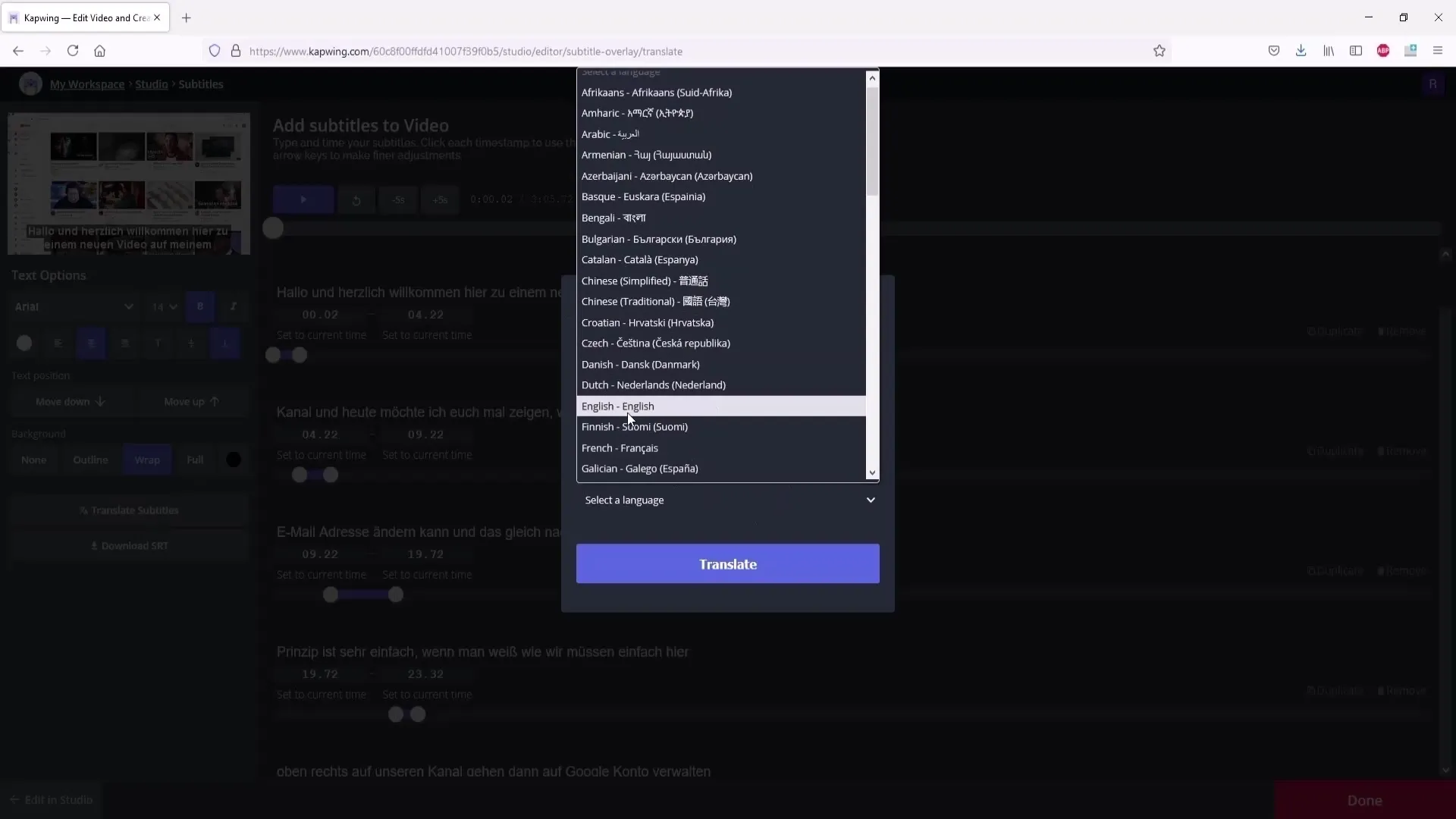
Překlad proběhne během krátké doby, a výsledek můžeš okamžitě zkontrolovat přímo v nástroji.
Krok 7: Náhled a doladění
Před exportem konečného produktu si měl prohlédnout náhled svého videa. Zkontroluj hlasitost a zobrazení titulků, abys ujistil, že je vše v pořádku.
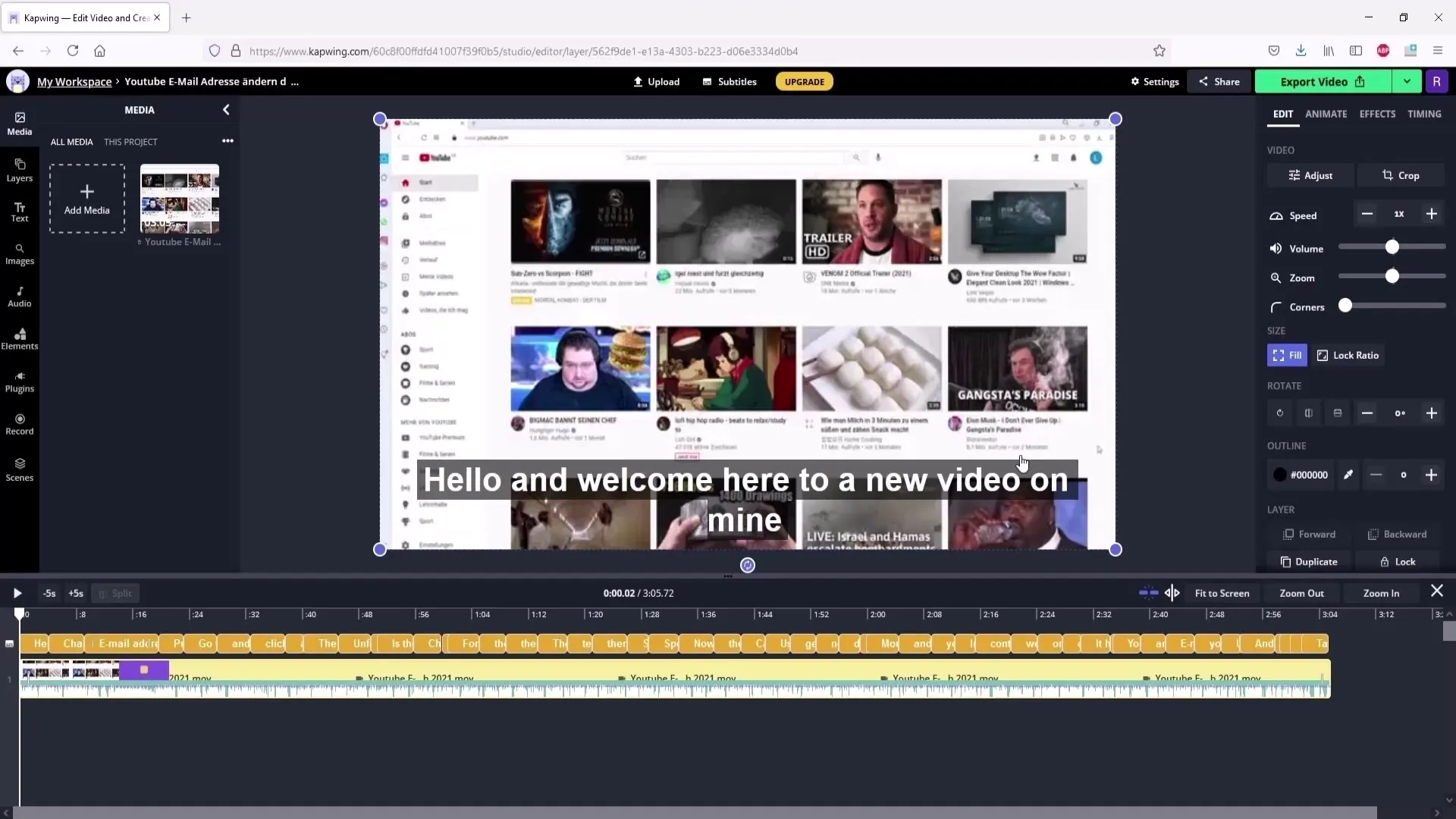
Pokud jsi spokojený s výsledkem, můžeš provedit dokončení a export videa.
Krok 8: Export videa
Jděte do nastavení a ujistěte se, že kvalita videa je nastavena na „HIGH“, abyste dosáhli optimálních výsledků.
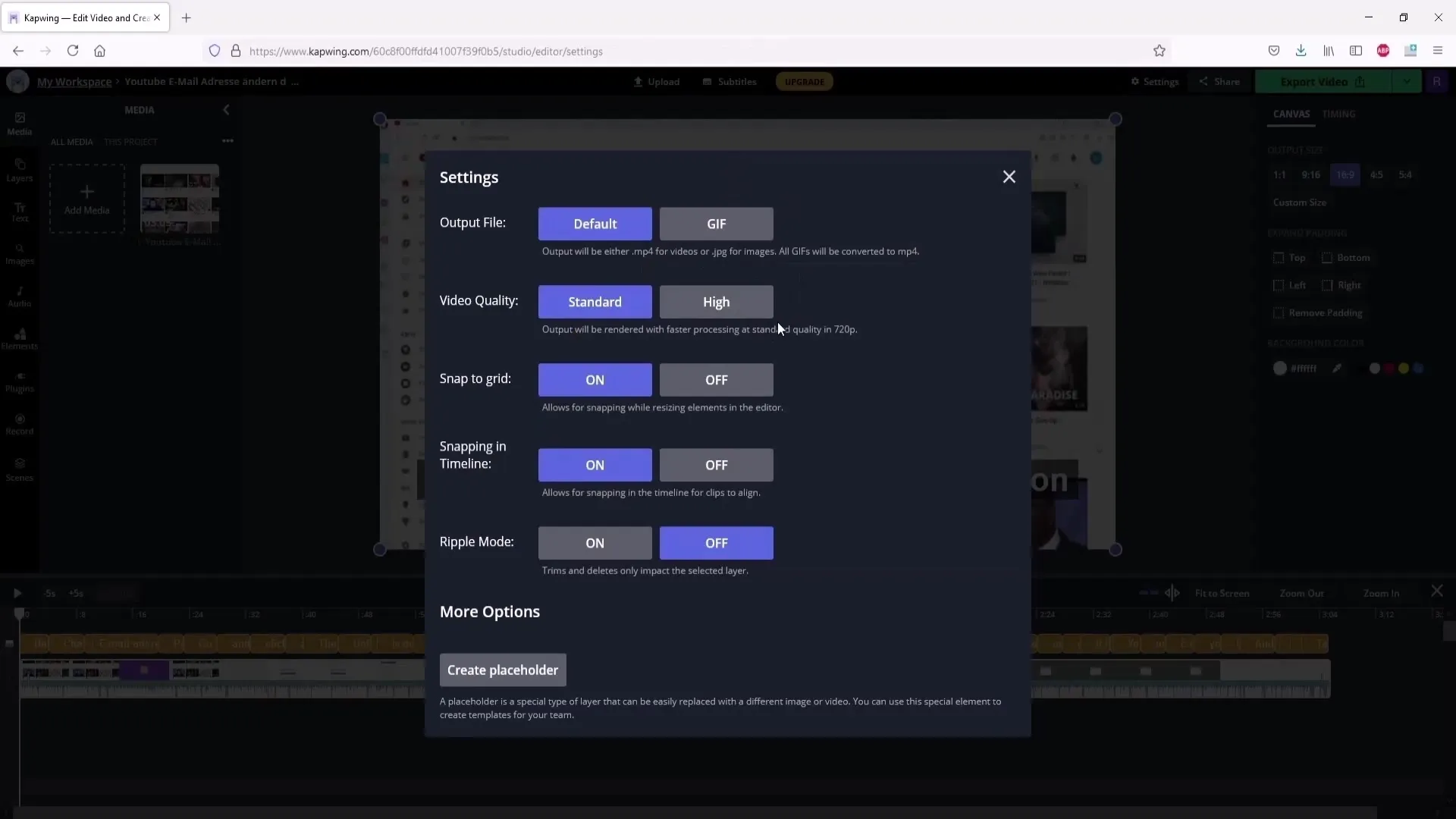
Klikněte poté na „Exportovat video“, abyste spustili proces nahrávání videa. Po úspěšném exportu budete mít možnost jej stáhnout.
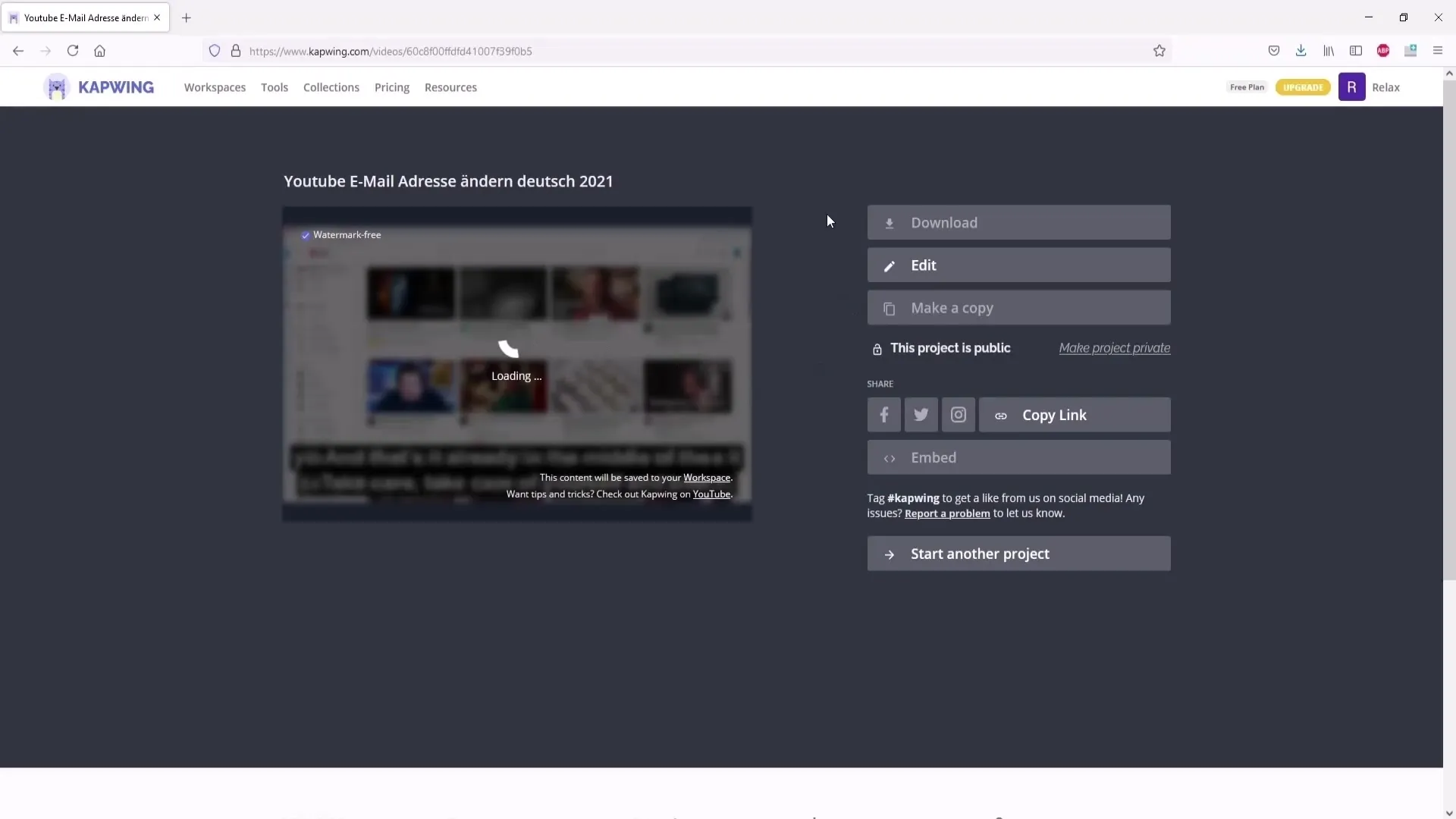
Ve verzi zdarma není možné stáhnout titulky ve zvláštní formě.
Krok 9: Stáhnout video
Poslední krok spočívá ve stažení vašeho videa s titulky. Ujistěte se, že vše uložíte na vaše zařízení, aby nedošlo k ztrátě.
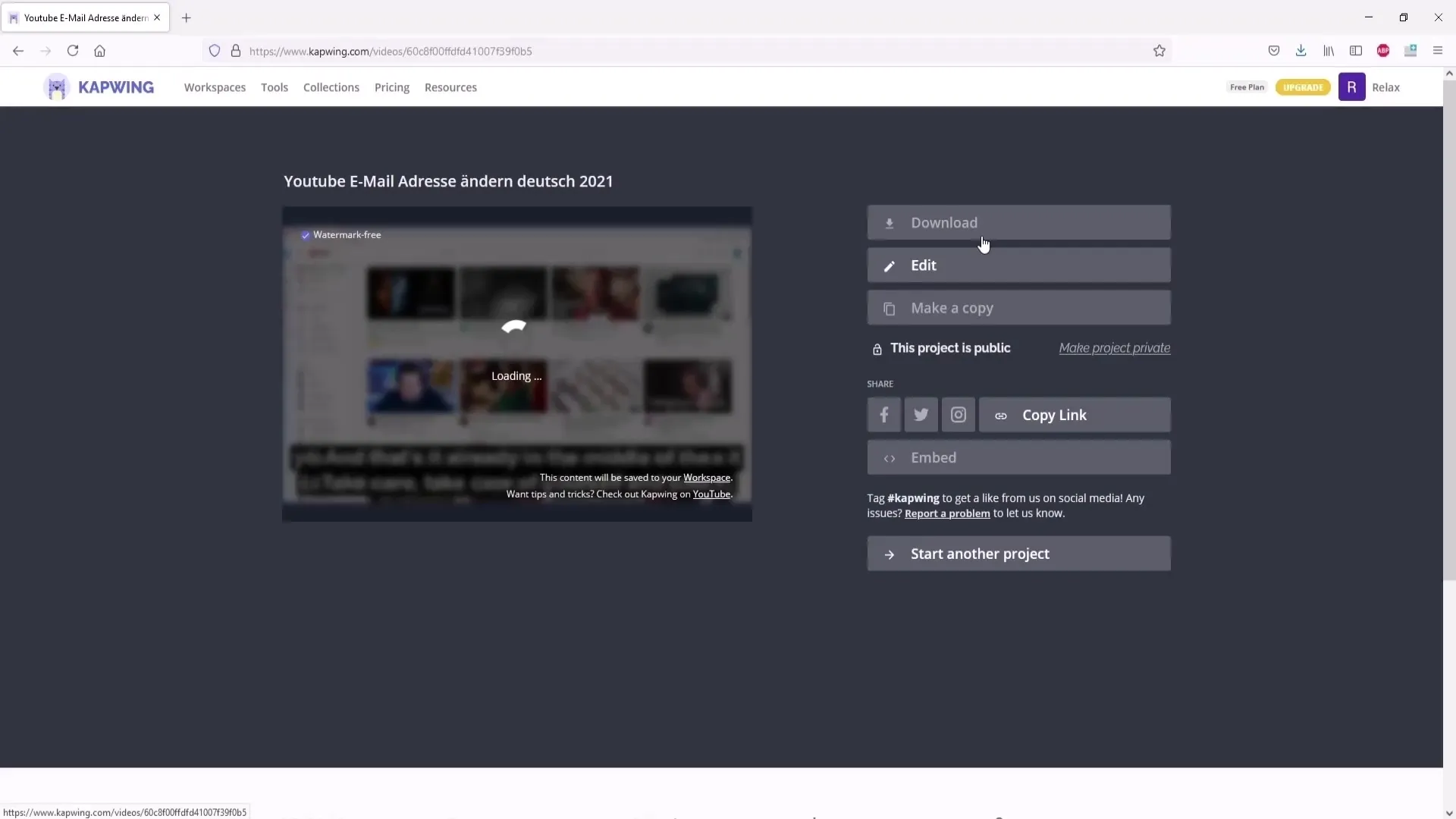
Shrnutí
Vytváření titulků může být efektivní a zdarma. S několika jednoduchými kroky můžete obohatit svoje videa a udělat je dostupná širšímu publiku.
Často kladené dotazy
Co je nejlepší nástroj pro tvorbu titulků?Nástroj cing se osvědčil jako uživatelsky přívětivý a efektivní.
Musím platit za používání nástroje?Ne, použití nástroje pro tvorbu titulků je zdarma.
Mohu přeložit titulky do jiných jazyků?Ano, nástroj také nabízí funkce pro překlad do jiných jazyků.
Jsou generované titulky vždy bezchybné?Ne, mohou nastat chyby, které musíte manuálně opravit.
Který střihový program doporučujete?Pro střih videa doporučuji DaVinci Resolve, bezplatný a výkonný software.


